Correction des dimensions des plaques de couleurs d’accompagnement
Procédure
-
Effectuez l’opération indiquée ci-dessous en fonction de ce qui est configuré.
- Tâche : Double-cliquez sur la tâche pour ouvrir la fenêtre Paramètres des tâches.
- Dossier de file d’attente : Cliquez sur
 pour le dossier de file d’attente pour ouvrir la fenêtre Propriétés de la file d'attente.
pour le dossier de file d’attente pour ouvrir la fenêtre Propriétés de la file d'attente.
- Cliquez sur
 .
. - Utilisez Mode sous Paramètres de qualité pour sélectionner le mode, y compris la couleur d’accompagnement.
- Cliquez sur
 .
. - Utilisez la liste Spot Color dans Correction de plaque de couleur spéciale pour sélectionner l’encre de couleur d’accompagnement à corriger.
- Cliquez sur Test d'impression sous Correction de la dimension . La boîte de dialogue Test d'impression s’affiche.
- Sélectionnez Paramètres des formes.
- Simple
- Sélectionnez cette option pour réaliser des corrections approximatives.
- Détails
- Sélectionnez cette option pour réaliser des ajustements détaillés.
- Simple
- Cliquez sur OK. Une mire de test est imprimée.
Valeur de correction des dimensions et position d’impression
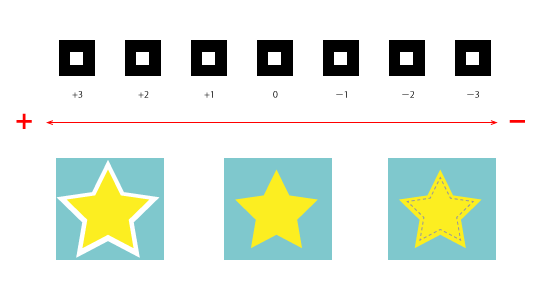
- Saisissez la valeur de correction Taille.Sélectionnez la valeur de l’image test imprimée qui réduit le plus l’erreur d’alignement entre A (ligne noire) et B (ligne de couleur d’accompagnement). Saisissez la valeur Correction de la dimension indiquée sur l’image test.
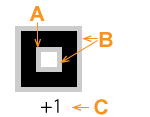
A Ligne noire (ligne de référence)
B Ligne de couleur d’accompagnement
C Valeur de correction
IMPORTANT Les valeurs de correction de l’image test sont différentes pour chaque donnée. Définissez les valeurs de correction pour chaque donnée. - Cliquez sur OK.